win10怎么设置一张主题包含多张图片
这篇文章主要讲解了“win10怎么设置一张主题包含多张图片”,文中的讲解内容简单清晰,易于学习与理解,下面请大家跟着小编的思路慢慢深入,一起来研究和学习“win10怎么设置一张主题包含多张图片”吧!
公司主营业务:成都网站设计、成都网站制作、移动网站开发等业务。帮助企业客户真正实现互联网宣传,提高企业的竞争能力。创新互联建站是一支青春激扬、勤奋敬业、活力青春激扬、勤奋敬业、活力澎湃、和谐高效的团队。公司秉承以“开放、自由、严谨、自律”为核心的企业文化,感谢他们对我们的高要求,感谢他们从不同领域给我们带来的挑战,让我们激情的团队有机会用头脑与智慧不断的给客户带来惊喜。创新互联建站推出平和免费做网站回馈大家。
win10设置一张主题包含多张图片的方法
第一:首先,将自己喜欢的美图放在一个文件夹里,并记得这个文件夹的位置,现在我把它放在了桌面上。
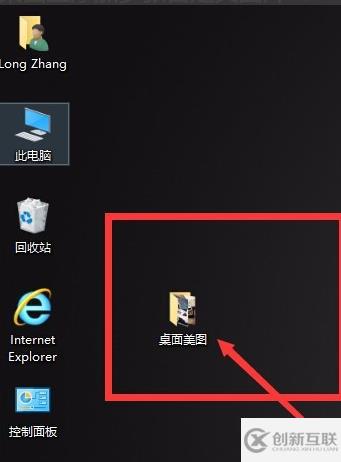
第二:单击鼠标右键,弹出菜单,单击“个性化”命令。
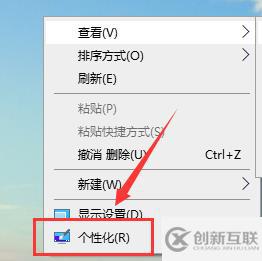
第三:弹出个性化设置窗口,如图发现“背景”下拉菜单,点开有三个选项。选择“幻灯片放映”。
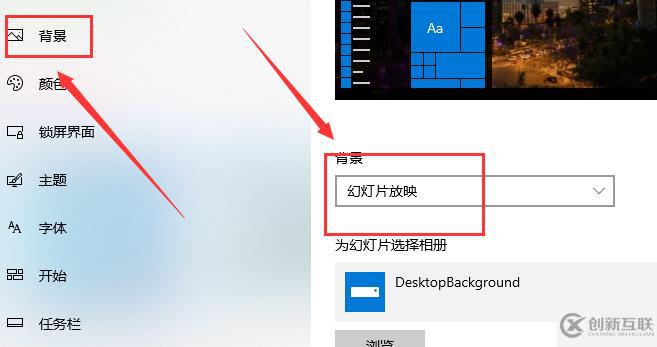
第四:选好后,点击下面的“预览”,找到我们刚才第一步保存的“桌面美图”文件夹。
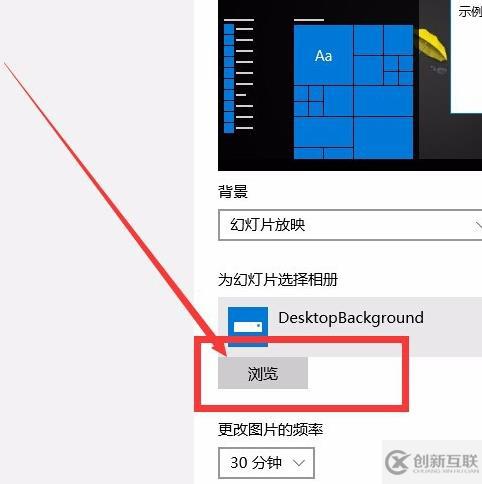
第五:找到“桌面美图”文件夹后,单击选择,切记不是双击点进去,而是单击选择。对话框右下角,会出现“选择此文件夹”,单击即可。
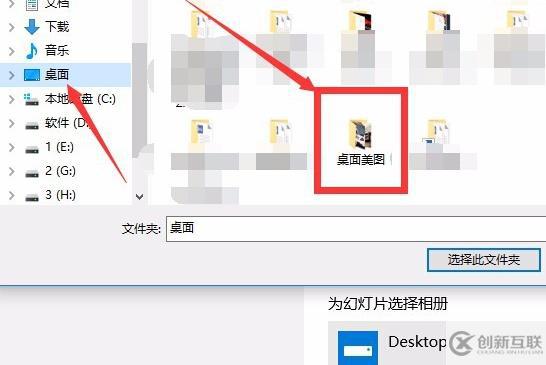
第六:设置好后,回到“个性化”设置窗口,下面有四个“属性”设置,可以根据自己的喜好,对桌面图片的“更换频率、顺序、电源、契合度”等进行设置。
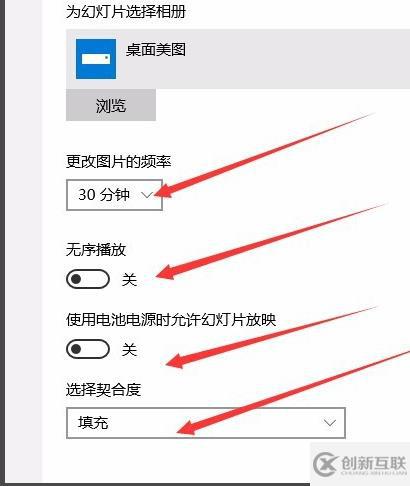
感谢各位的阅读,以上就是“win10怎么设置一张主题包含多张图片”的内容了,经过本文的学习后,相信大家对win10怎么设置一张主题包含多张图片这一问题有了更深刻的体会,具体使用情况还需要大家实践验证。这里是创新互联,小编将为大家推送更多相关知识点的文章,欢迎关注!
网站栏目:win10怎么设置一张主题包含多张图片
文章URL:https://www.cdcxhl.com/article46/ijpohg.html
成都网站建设公司_创新互联,为您提供App开发、网站建设、域名注册、网站收录、外贸建站、定制开发
声明:本网站发布的内容(图片、视频和文字)以用户投稿、用户转载内容为主,如果涉及侵权请尽快告知,我们将会在第一时间删除。文章观点不代表本网站立场,如需处理请联系客服。电话:028-86922220;邮箱:631063699@qq.com。内容未经允许不得转载,或转载时需注明来源: 创新互联

- 品牌网站设计定制解决方案 2021-08-16
- 如何做好网站设计?企业品牌网站设计重要指南 2022-08-16
- 【网站设计】品牌网站设计的一般布局 2016-11-21
- 品牌网站设计:如何制作设计一个好的网站? 2016-10-06
- 品牌网站设计有哪些问题要注意? 2020-12-26
- 品牌网站设计怎么发挥效果? 2022-08-10
- 北京网站建设公司对于品牌网站设计的理念 2022-05-02
- 品牌网站设计对企业来说有什么意义 2021-10-27
- 品牌网站设计都需要一个“新闻工具包” 2023-03-02
- 高端品牌网站设计注重的五大要素 2022-08-23
- 品牌网站设计如何达到展示目的 2022-12-14
- 品牌网站设计的页脚样式是什么 2021-06-20